

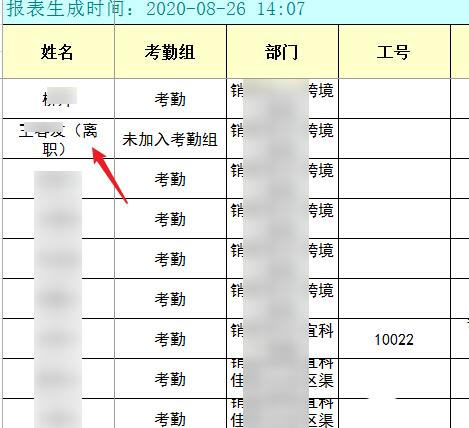
|
办公软件是指可以进行文字处理、表格制作、幻灯片制作、图形图像处理、简单数据库的处理等方面工作的软件。目前办公软件朝着操作简单化,功能细化等方向发展。办公软件的应用范围很广,大到社会统计,小到会议记录,数字化的办公,离不开办公软件的鼎力协助。另外,政府用的电子政务,税务用的税务系统,企业用的协同办公软件,这些都属于办公软件。 现在很多公司要求员工在钉钉中进行考勤打卡。那么操作钉钉过程里,如果要批量导出离职人员的考勤记录的话,应该如何操作呢?这里笔者就为大伙提供钉钉批量导出离职人员的考勤的操作步骤,一起来学习吧。 1、进入钉钉【工作台】菜单 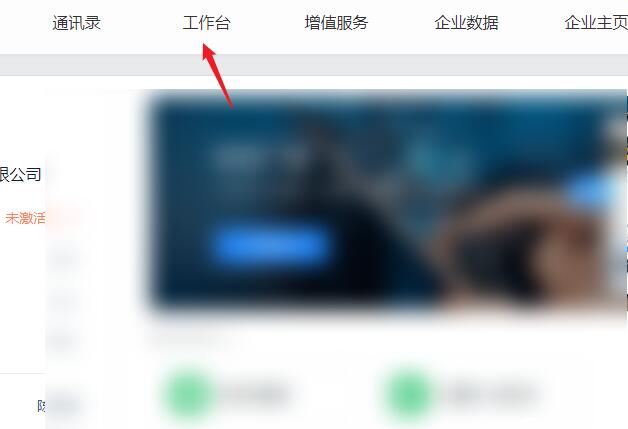 2、进入应用管理,点击进入【考勤打卡】 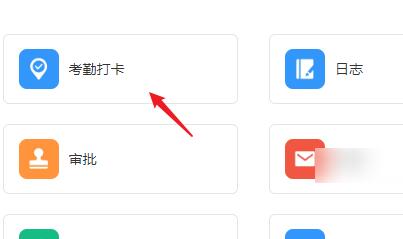 3、根平时导出考勤信息一样,进入【月度汇总】 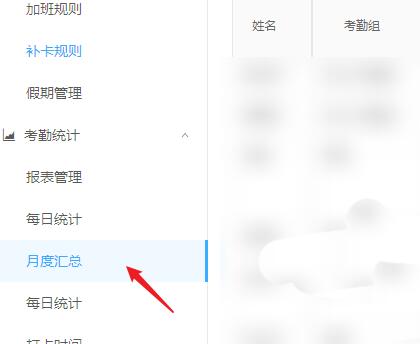 4、在搜索工具中有个”离职员工“的功能,勾选上就会包含离职人员的考勤信息  5、现在还没有单独只导出离职员工的功能,点击右边的”导出报表“ 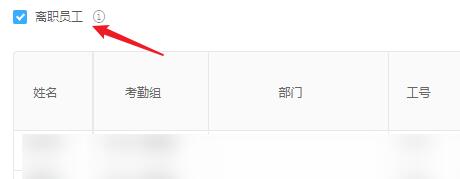 6、稍等一会就会自动下载,也可以看到历史导出记录再次下载。 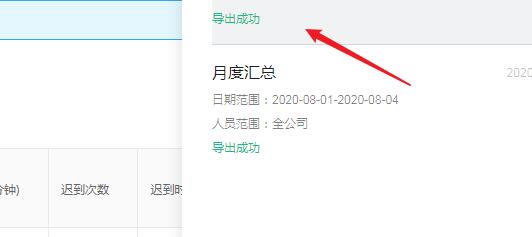 7、打开考勤表格,就可以看到离职人员的名称旁边有(离职)。 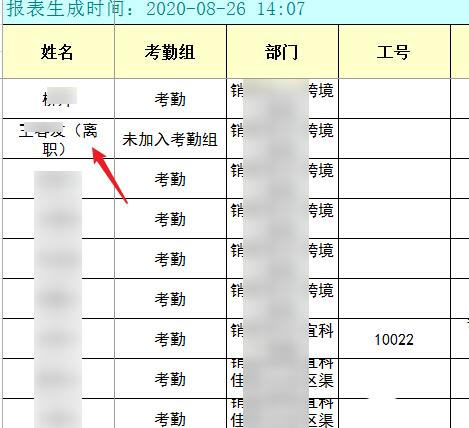 上面就是小编为大家分享的钉钉批量导出离职人员的考勤的操作步骤,一起来学习学习吧。相信是可以帮助到一些新用户的。 Office办公软件是办公的第一选择,这个地球人都知道。除了微软Office,市面上也存在很多其他Office类软件。 |
温馨提示:喜欢本站的话,请收藏一下本站!